Этот Model-Based Calibration Toolbox™ включает проекты и шаблоны, которые можно использовать, чтобы сгенерировать калиброванные интерполяционные таблицы воспламенения сжатия (CI) как функцию от массы и скорости вращения двигателя топлива. Используйте таблицы в блоке Powertrain Blockset™ Mapped CI Engine (Powertrain Blockset).
В Model Browser, чтобы открыть данные, выберите Import Data. Перейдите к электронной таблице, содержащей данные.
Для примера откройте matlab\toolbox\mbc\mbctraining\CiEngineData.xlsx.
Электронная таблица содержит данные обжига и данные о двигателе, собранные при различных крутящих моментах и скоростях двигателя.
| Срабатывание данных | Описание |
|---|---|
| FuelMassCmd | Масса командованного топлива, в мг |
| Крутящий момент | Крутящий момент Engine, в Нм |
| EngSpd | Скорость вращения двигателя, в об/мин |
| AirMassFlwRate | Массовый расход воздуха, в кг/с |
| BSFC | Engine расход топлива (BSFC), в г/кВтч |
| CO2MassFlwRate | Массовый расход двуокиси углерода, кг/с |
| COMassFlwRate | Массовый расход монооксида углерода, кг/с |
| ExhTemp | Температура выхлопа, в К |
| FuelMassFlwRate | Массовый расход топлива, в кг/с |
| HCMassFlwRate | Массовый расход выбросов углеводородов, кг/с |
| NOxMassFlwRate | Массовый расход оксида азота и диоксида азота, в кг/с |
| PMMassFlwRate | Массовый расход выбросов твердых частиц, кг/с |
Данные о незаправляющем двигателе собираются при различных скоростях вращения двигателя, без расхода топлива.
| Неполные данные | Описание |
|---|---|
| Крутящий момент | Команда крутящего момента Engine, в Нм |
| EngSpd | Скорость вращения двигателя, в об/мин |
| AirMassFlwRate | Массовый расход воздуха, в кг/с |
В диалоговом окне «Выбор листа» выберите данные, которые необходимо калибровать. Для примера выберите Firing Data.
При необходимости используйте Редактор данных для фильтрации данных. После фильтрации данных закройте Редактор данных.
В Model Browser выберите Fit Models. В диалоговом окне «Модели подгонки» на панели «Шаблон» выберите шаблон.
Для примера, чтобы подогнать данные обжига в электронной таблице, выберите MappedEngine-Fuel. Не изменяйте отклики и входы по умолчанию.

Проверьте модели подгонки.
Чтобы просмотреть модели отклика, в дереве выберите верхний уровень.
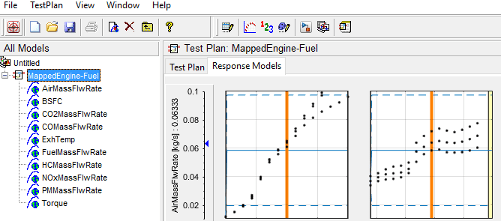
Чтобы просмотреть поверхности отклика, в дереве выберите ответ.
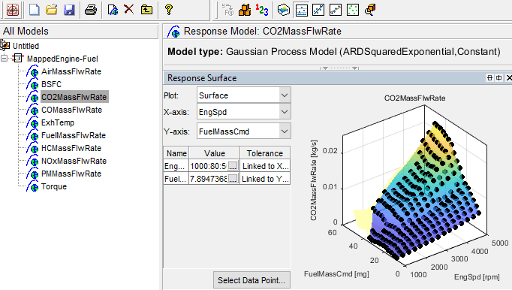
Чтобы открыть проект, на панели Case Studies CAGE:
Выберите CI Mapped Engine - Fuel Input.
Нажмите Open Example.
Проект включает эти таблицы.
| Имя | Описание | Таблица |
|---|---|---|
| Массовый расход воздуха, в кг/с |
|
| Engine расход топлива (BSFC), в г/кВтч |
|
| Массовый расход двуокиси углерода, кг/с |
|
| Массовый расход монооксида углерода, кг/с |
|
| Температура выхлопа, в К |
|
f_fuel | Массовый расход топлива, в кг/с |
|
| Массовый расход выбросов углеводородов, кг/с |
|
| Массовый расход оксида азота и диоксида азота, в кг/с |
|
| Массовый расход выбросов твердых частиц, кг/с |
|
| Команда крутящего момента Engine, в Нм |
|
Используйте проект для импорта и замены существующих моделей новыми моделями.
В CAGE выберите File > Import > Model. Если модель не открыта, откроется Model Browser. Выберите модель.
Если ваш текущий проект имеет два или более планов тестирования, диалоговое окно Импорт моделей предлагает вам объединить совместимые модели. Выберите No.
Диалоговое окно Импорт моделей предлагает вам Replace, Skip, или Create new модели. Выберите Replace.
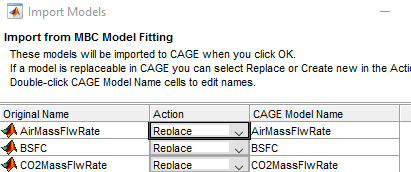
После импорта и замены существующих моделей мастер импорта моделей открывает диалоговое окно Обновить таблицы (Update Tables). Можно использовать диалоговое окно Обновить таблицу (Update Table), чтобы перезапустить оптимизацию и заполнения функций, чтобы обновить таблицы с новыми моделями.
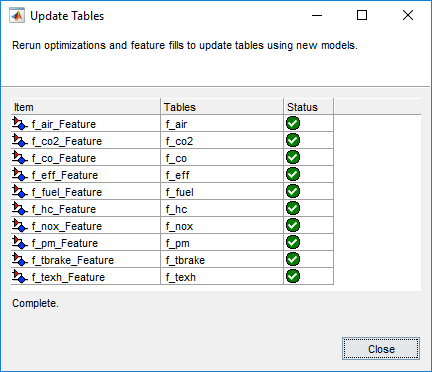
В CAGE проверьте калиброванные таблицы.
Чтобы экспортировать таблицы, выберите File > Export > Calibration > All Items. Используйте параметр Export to, чтобы задать формат. Чтобы экспортировать, чтобы можно было использовать данные для отображенных блоков двигателя Powertrain Blockset, выберите Simulink Model Workspace. Model-Based Calibration Toolbox сохраняет сопоставленные таблицу двигателя и данные точек по оси Х в рабочем пространстве модели.
Mapped CI Engine (Powertrain Blockset)